Excel: применить условное форматирование на основе даты
Чтобы применить условное форматирование к ячейкам Excel на основе значений даты, вы можете использовать параметр «Новое правило» в раскрывающемся меню «Условное форматирование» на вкладке «Главная» .

Затем вы можете выбрать опцию « Использовать формулу», чтобы определить, какие ячейки нужно форматировать , и ввести в поле собственную формулу:
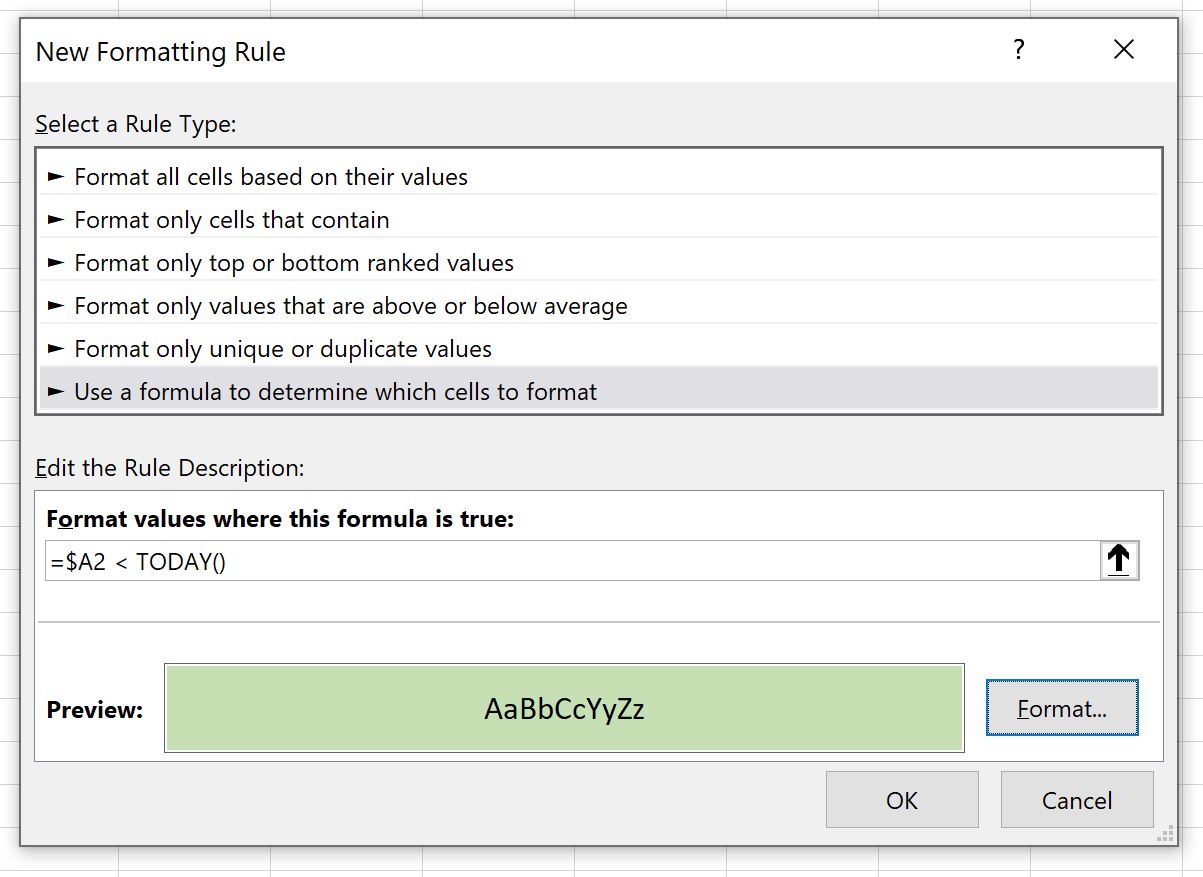
В следующих примерах показано, как использовать различные формулы для выделения ячеек в диапазоне A2:A10 в Excel, содержащих следующие значения даты:
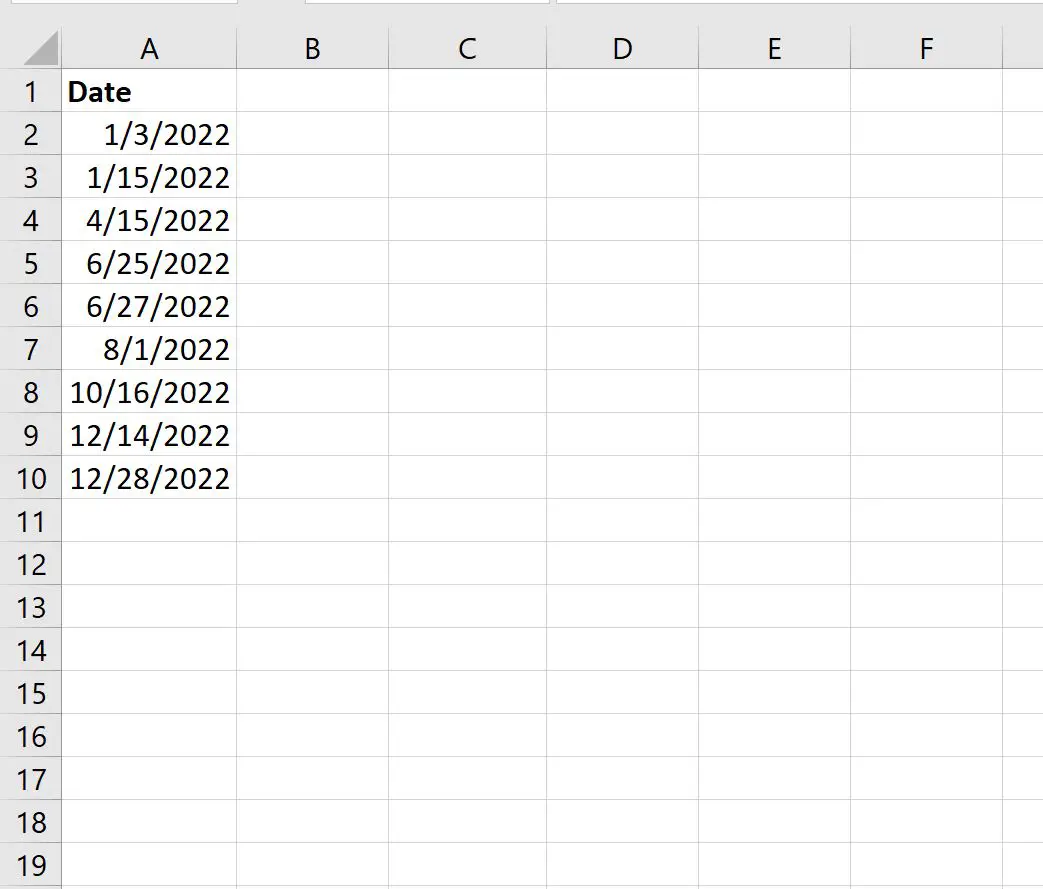
Пример 1. Выделение ячеек по их дате относительно сегодняшнего дня.
Статья написана 11.02.2022. Итак, мы можем использовать следующую формулу, чтобы выделить все ячейки в диапазоне A2:A10 , у которых есть дата до сегодняшней:
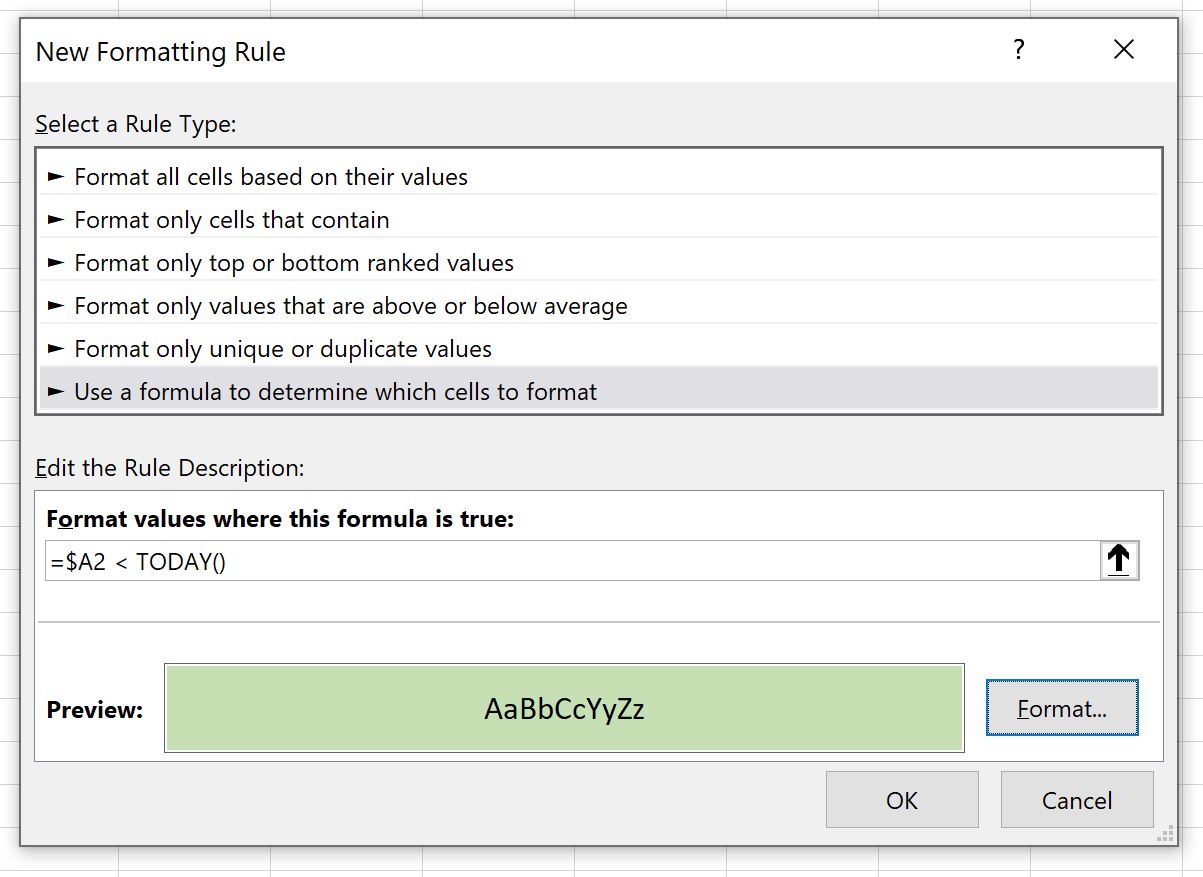
Как только мы нажмем ОК , все ячейки с датой до 11.02.2022 будут выделены:
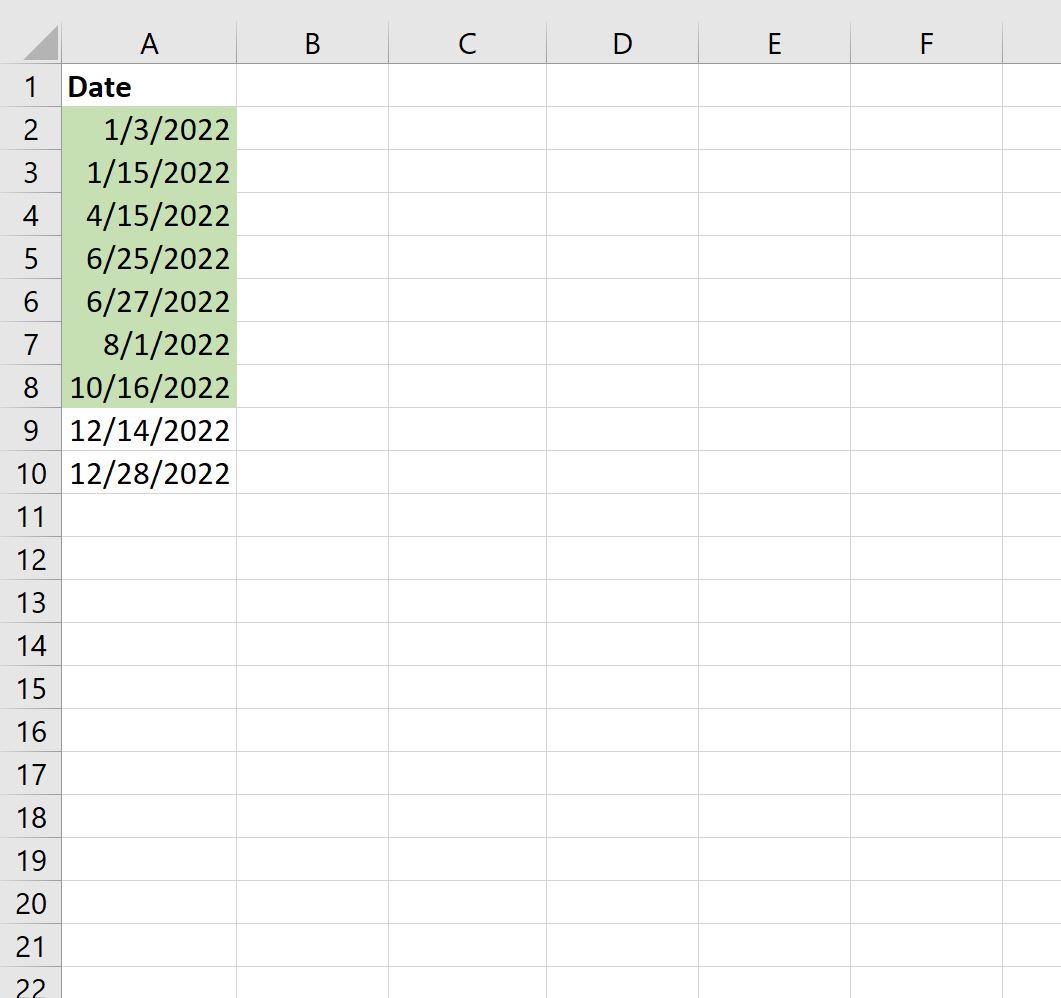
Обратите внимание, что вы можете использовать следующие формулы, чтобы выделить ячейки, равные или большие, чем сегодня:
- Выделите ячейки с датой, равной сегодняшнему дню: =$A2 = TODAY().
- Выделите ячейки с датой после сегодняшнего дня: =$A2 > СЕГОДНЯ().
Пример 2. Выделение ячеек на основе их даты относительно определенной даты
Мы можем использовать следующую формулу, чтобы выделить все ячейки в диапазоне A2:A10 , имеющие дату до 30.06.2022:
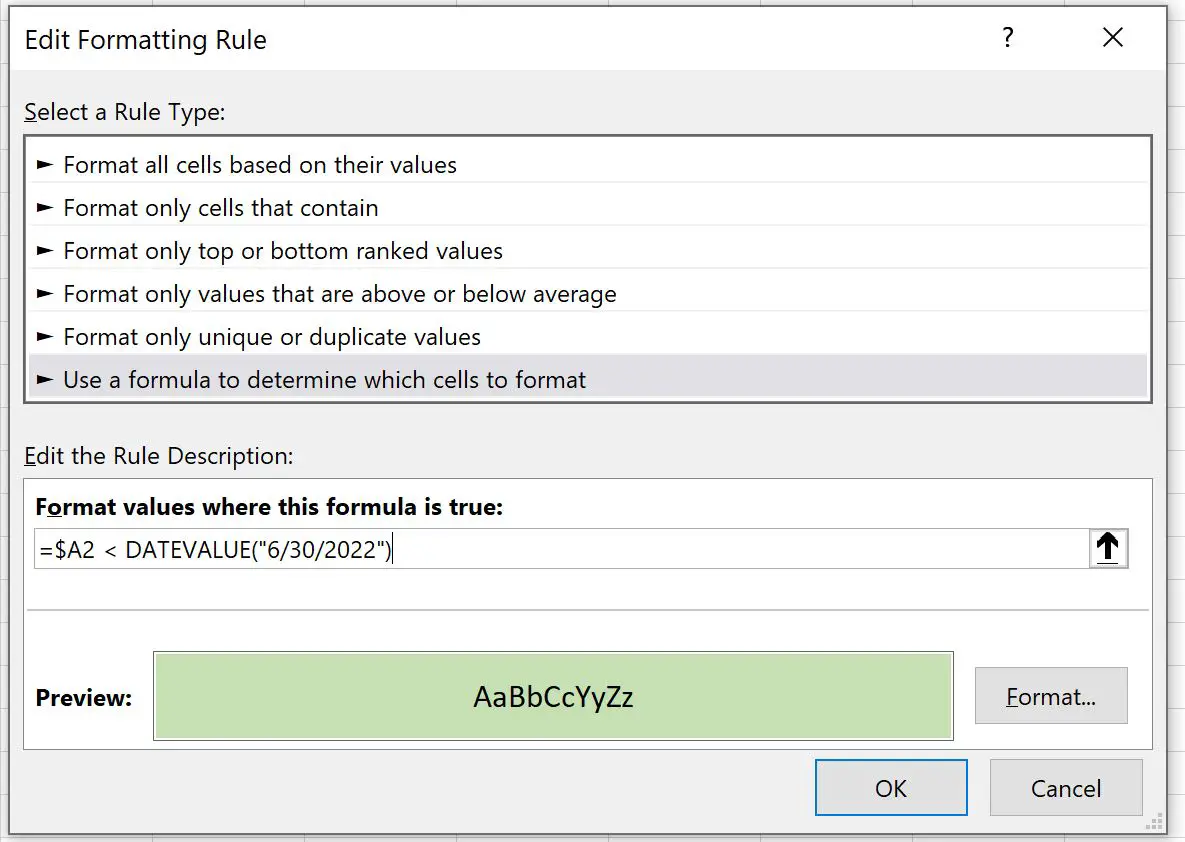
Как только мы нажмем ОК , все ячейки с датой до 30.06.2022 будут выделены:
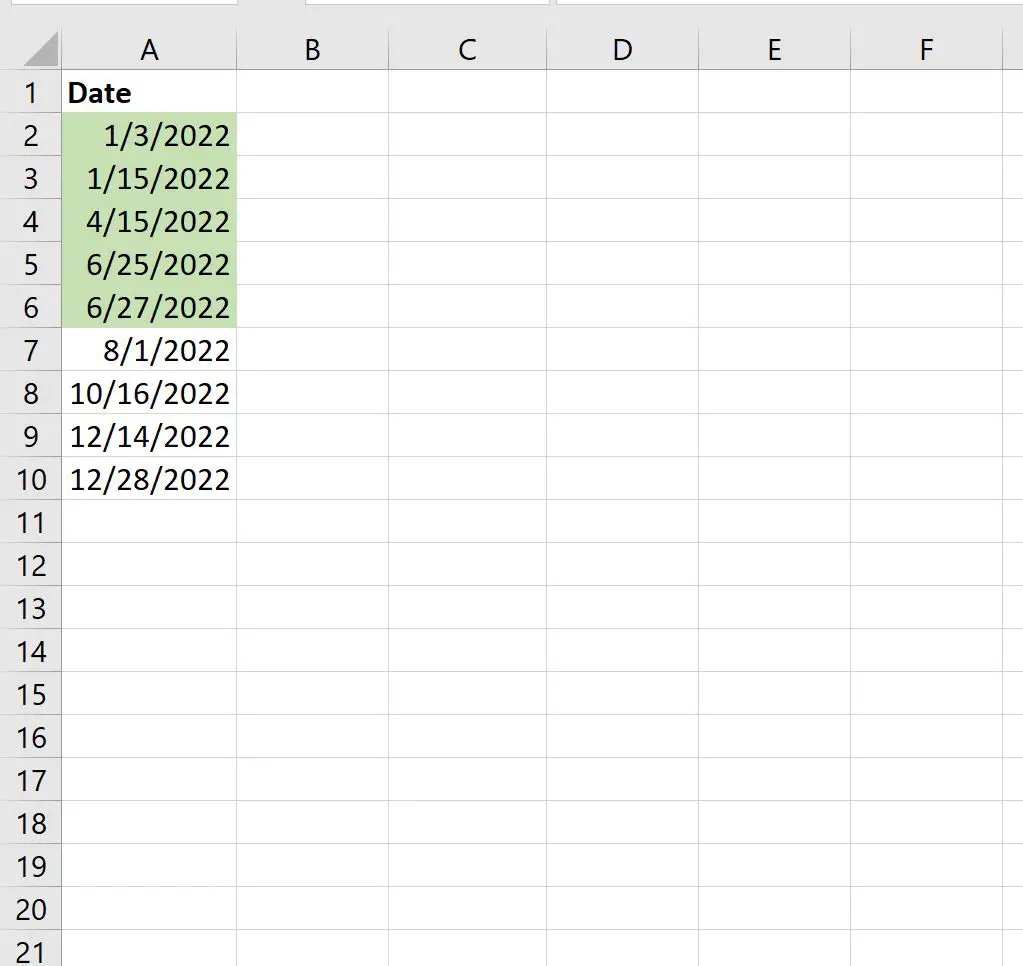
Примечание . Если ваша конкретная дата хранится в ячейке, например ячейке D2, вы можете использовать следующую формулу: =$A2 < D$2 .
Пример 3. Выделение ячеек на основе диапазона дат
Мы можем использовать следующую формулу, чтобы выделить все ячейки в диапазоне A2:A10 , имеющие дату между 25.04.2022 и 25.08.2022:
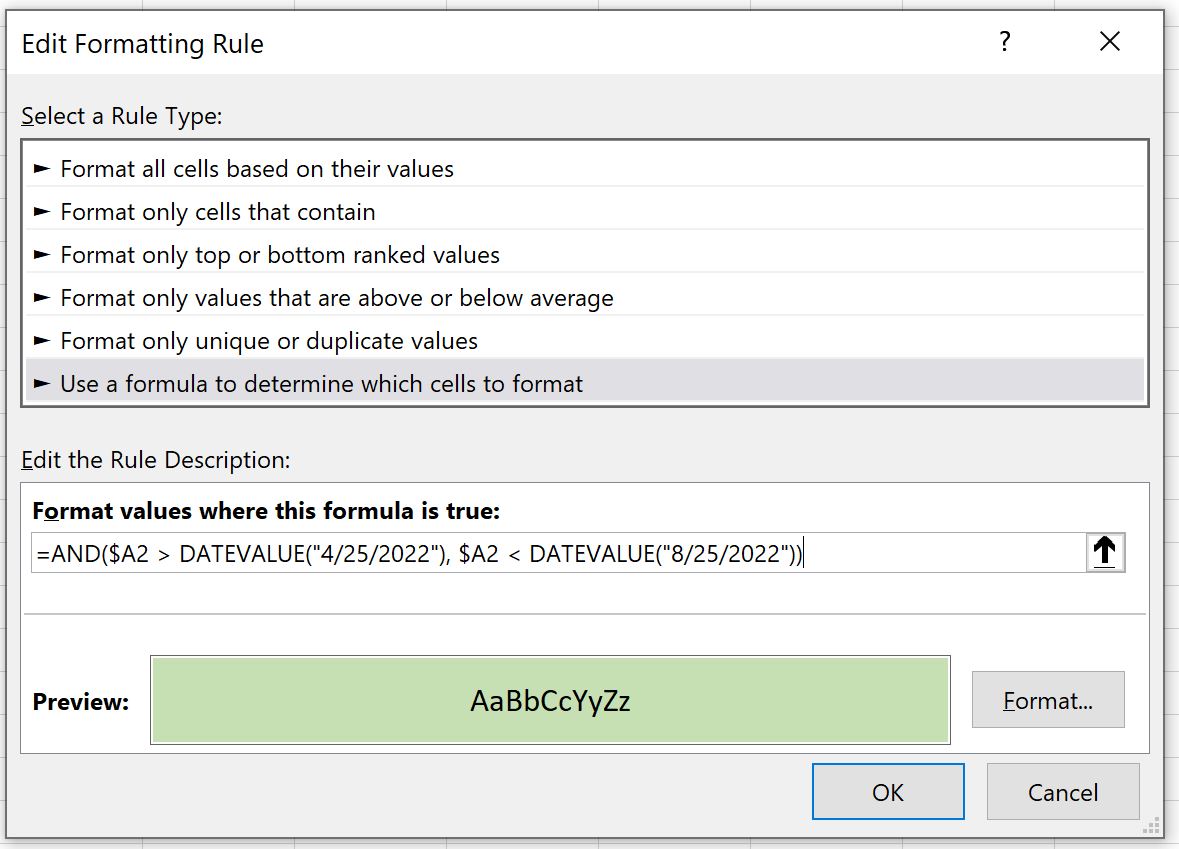
Как только мы нажмем ОК , все ячейки, в которых есть дата между этим диапазоном дат, будут выделены:
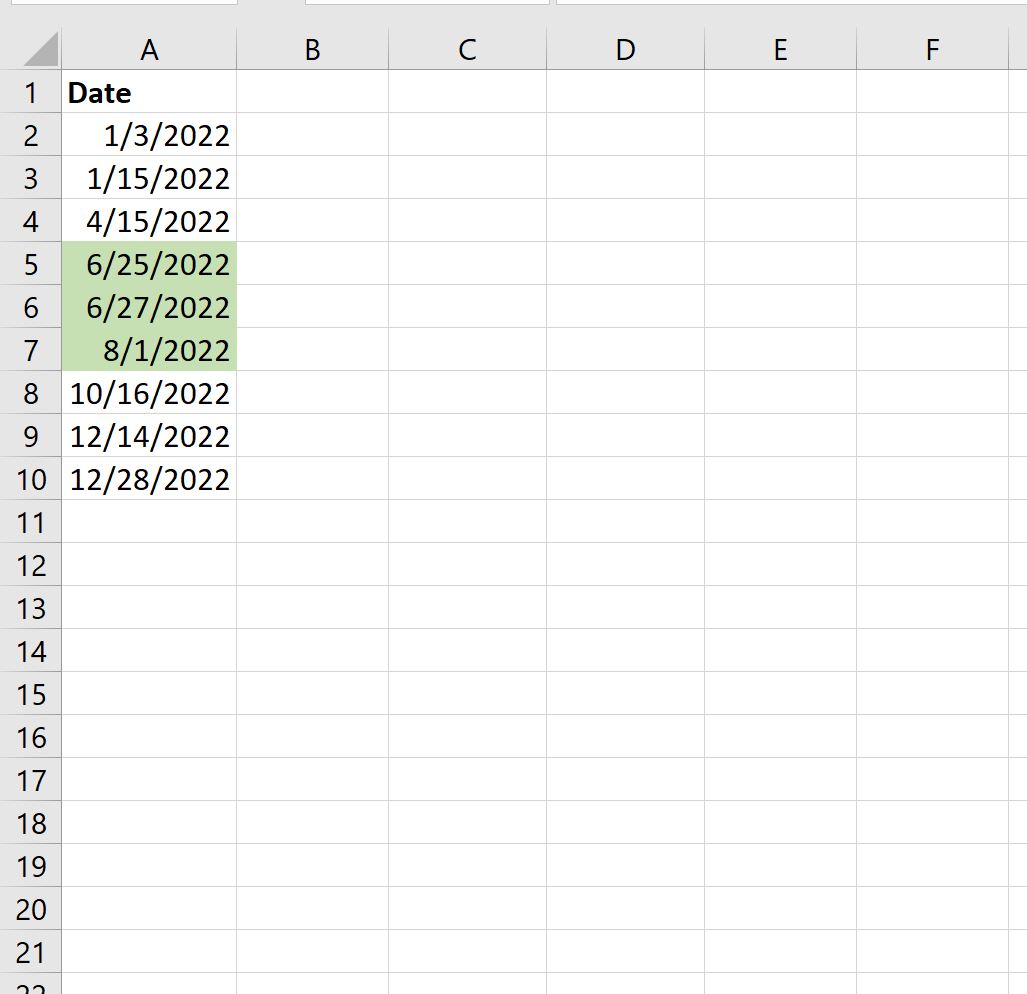
Обратите внимание, что выделены только ячейки с датами между 25.04.2022 и 25.08.2022.
Дополнительные ресурсы
В следующих руководствах объясняется, как выполнять другие распространенные задачи в Excel:
Excel: применить условное форматирование, если ячейка содержит текст
Excel: применить условное форматирование с несколькими условиями
Excel: применять условное форматирование, если между двумя значениями